Управление бытовой техникой через Интернет или мобильное устройство
Компоненты и расходные материалы
 |
| × | 1 | |||
 |
| × | 4 | |||
| × | 1 |
Приложения и онлайн-сервисы
| ||||
|
Об этом проекте
Идея проекта
Существует множество проектов, которые включают и выключают ваши электрические устройства с помощью Arduino (с очень сложными принципиальными схемами), но нет подсказок, как управлять электрическими устройствами через Интернет или мобильный телефон (с использованием простых схем) и есть ли способ сделать это очень долго и утомительно. Итак, кому-то нужно сделать длинный шаг, поэтому я решаю сначала сделать длинный шаг, чтобы сократить усилия других людей. Для этого я создал общую веб-платформу, с помощью которой вы можете управлять любым из ваших устройств с помощью очень простых шагов без какого-либо программирования, кроме Arduino, и работать со схемами только с реле. Так что это была основная идея этого великого проекта. Это один из хороших примеров проектов DIY, который может быть легко реализован кем угодно, и он будет стоить менее 5 долларов, потому что в нем используется только реле 5 В и несколько проводов / вилок.
Как это работает?
Мы создали открытую и бесплатную веб-платформу, с помощью которой вы можете легко управлять своими электрическими устройствами или легко автоматизировать свою бытовую технику. Это может быть очень полезное устройство. Предположим, что если вас нет дома и вы забыли включить / выключить какое-либо из устройств, вам не о чем беспокоиться, потому что вы можете управлять им со своего мобильного телефона или настольного компьютера, зайдя на страницу веб-сайта.Чтобы использовать этот проект, вам нужно только скопируйте и вставьте код Arduino, который считывает последовательный ввод из обработки и управляет реле, которое помогает при включении / выключении прибор. Итак, у вас может возникнуть вопрос, как реле и Arduino программа работает и что делать с обработкой? Давайте узнаем ответы шаг за шагом.
Программирование и схемы
Со стороны Arduino:
Мы используем Arduino для чтения последовательных входов из программы обработки и записи их в последовательный порт для включения и выключения реле . устройство или схему, которую мы сделали. Как вы увидите нижеприведенный код, в котором мы читаем данные из последовательного порта, полученные в результате обработки и проверяя некоторые из наших данных, которые, если мы получим «1», то включим реле, или если его «0», то выключим устройство реле. Наш следующий шаг - как работает реле.
// Некоторая часть фактического кодаif (Serial.available ()> 0) {// Чтение последовательных данных readSerial =Serial.read (); задержка (100); if (readSerial =='1') {// если его 1, то включаем реле digitalWrite (RELAY1, HIGH); } if (readSerial =='0') {// Если его 0, то выключаем реле digitalWrite (RELAY1, LOW);; } Работа реле: (Если вы уже знаете, можете пропустить)
Как использовать реле для управления переменным током? Переменный ток - это переменный ток 220 В (Индия), который питает свет переменного тока. Arduino не может управлять высоким напряжением в усилителе, но реле может выполнять эту работу, и это единственная его конструкция. поэтому мы используем реле в качестве переключателя для управления устройствами большой мощности. Что такое NO, NC и COM в реле?
- COM =обычное соединение
- NC =нормально закрытое соединение
- NO =нормально открытое соединение
Я подробно объяснил NO, NC и COM ниже, обратитесь к нему, если вы чувствуете, что это немного сбивает с толку. Мы собираемся использовать NO Normally Open Connection
- COM - Обычное соединение, это центральная клемма, она горячая, так как на эту клемму подается питание нагрузки.
- НЕТ (нормально открытый) - Он действует как переключатель, так как он открыт - контакта между COM и NO не будет, когда мы запускаем модуль реле, он подключается к COM с помощью электромагнита внутри реле, и обеспечивается питание нагрузки, которая включает Таким образом, цепь замкнута до тех пор, пока мы не перейдем к низкому уровню реле.
- NC (Нормально замкнутый) - он всегда находится в контакте с COM, даже когда реле не запитано. Когда мы запускаем реле, оно размыкает цепь, поэтому соединение теряется. он ведет себя прямо противоположно НЕТ.
Со стороны обработки:
Здесь код обработки - это сердце нашего проекта, который взаимодействует с обоими приложениями, а именно. Веб-приложение и Arduino вы представляете себе как мост или почтальон былых времен, который забирает вашу почту из почтового ящика и доставляет ее по заданному адресу. Здесь Processing вызывает API, созданный нами по адресу http://www.parikshacrack.com/gadgetProgrammers/homeAutomation/xxxxx
(Сайт, который мы используем, является только демонстрационной целью), вызывая этот api через программное обеспечение для обработки, мы получим текущее состояние нашего переключателя, которое мы прочитаем при обработке, и отправим его в программу Arduino, как обсуждалось ранее, и, наконец, Arduino запишет его на Board. Со стороны Интернета / мобильного устройства: Для доступа в Интернет мы используем платформу программистов гаджетов, как показано ниже:
Перейти:http://www.parikshacrack.com/gadgetProgrammers/homeAutomation
Перейдите сюда, включите и выключите устройство, оно будет прочитано вашим кодом обработки.
Цепи:как показано на схеме
- Подключите контакт 7 Arduino к реле IN1.
- Подключите 5 В Arduino к Vcc реле.
- Подключите один конец провода питания переменного тока к общему контакту реле (средний).
- Соедините концевой контакт лампы (лампы) с размыкающим контактом реле.
- Подключите один левый дополнительный провод от лампы, а другой левый дополнительный провод от провода переменного тока к основному источнику переменного тока.
Шаги по запуску проекта
- Скопируйте и вставьте код Arduino, предоставленный редактору Arduino.
- Загрузите код в Arduino.
- Загрузите ZIP-архив Processing и выберите файл ext в соответствии с вашей ОС.
- Теперь запустите файл exe (для Windows) из zip-архива обработки в соответствии с вашей ОС.
- Перейти в Интернет
http://www.parikshacrack.com/gadgetProgrammers/homeAutomation
Нажмите кнопку, чтобы включить или выключить свет.
Заключительные слова
Ура! Если все пойдет хорошо, вы увидите, как работает ваш свет.
Спасибо. За ваше время. Если у вас есть вопросы или вопросы, напишите в комментариях.
Код
- Код Arduino
Код Arduino Arduino
Вставьте этот код в редактор Arduino #define RELAY1 7 char readSerial; void setup () {Serial.begin (9600); pinMode (RELAY1, OUTPUT);} недействительный цикл () {char readSerial; // задержка (1000); если (Serial.available ()> 0) {readSerial =Serial.read (); задержка (100); Serial.println (readSerial); if (readSerial =='1') {//Serial.println("ASDF "); digitalWrite (РЕЛЕ1, ВЫСОКИЙ); } if (readSerial =='0') {digitalWrite (RELAY1, LOW);; }}} Изготовленные на заказ детали и корпуса
circuitdiagram_tRPxERkCY3.tiffСхема
Закрепите соединения с Arduino на Relay pinconnections_bN2A04yM0t.tiff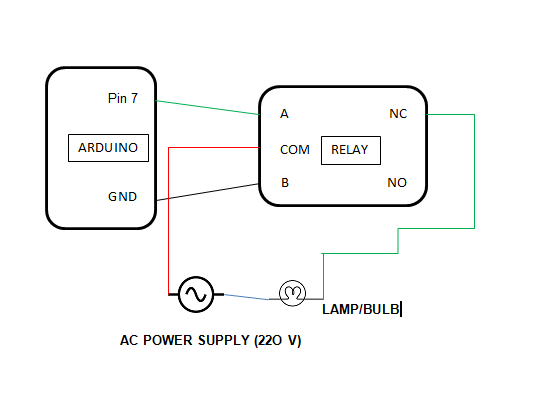
Производственный процесс
- Противозачаточные таблетки
- Домашний тест на беременность
- Renesas:решение электронного искусственного интеллекта для обнаружения сбоев для бытовой техники с мотором
- Монитор температуры и влажности в домашних условиях (в комнате) с веб-диаграммой - Raspberry Pi
- МАЛИНОВАЯ АВТОМАТИЗАЦИЯ ДОМА
- Контроль заполнения бассейна
- Повышение безопасности бытовой техники с помощью стандартов IEC
- Устройства из углеродного волокна для вашего дома
- Автоматическое управление поездом
- Контроль натяжения при обработке паутины – ключевые компоненты



